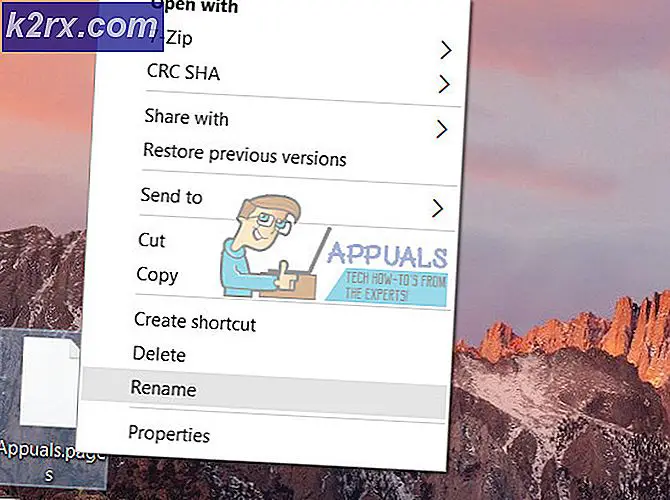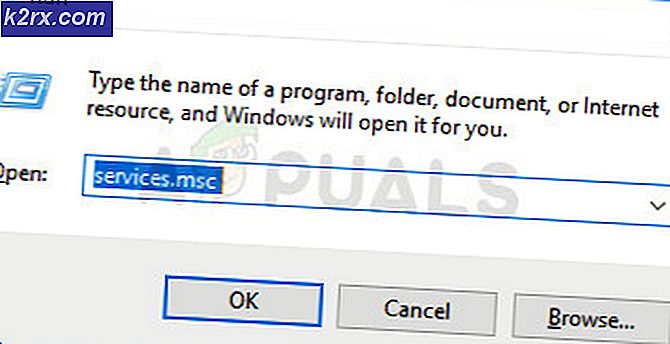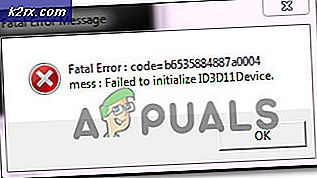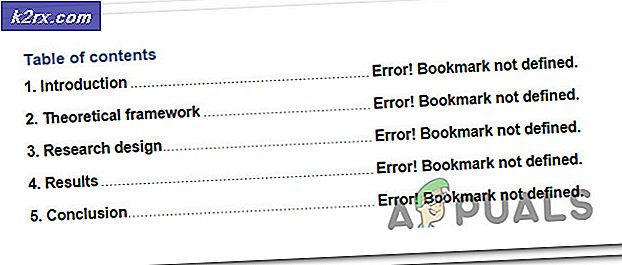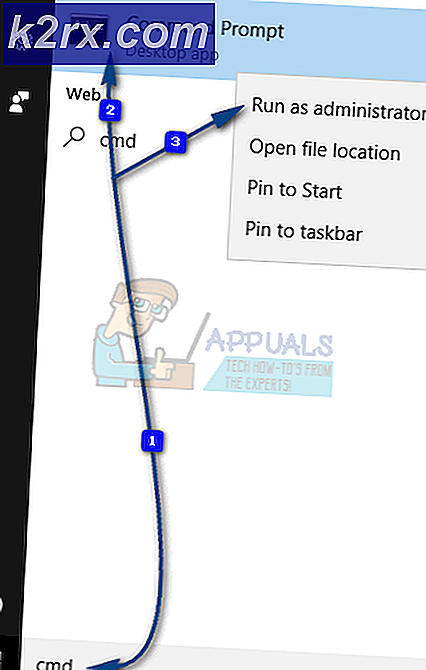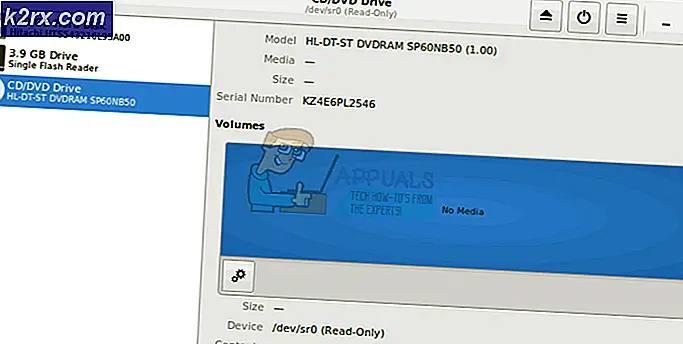การแก้ไข: Print Spooler Error 0x800706b9
กลับมาเมื่อ Windows 8.1 เริ่มเปิดตัวผู้ใช้ Windows นับไม่ถ้วนที่อัปเกรดเป็น Windows รุ่นล่าสุดแล้วเริ่มบ่นเกี่ยวกับคอมพิวเตอร์ที่ไม่สามารถติดต่อสื่อสารกับเครื่องพิมพ์และ Print Spoolers ของคอมพิวเตอร์ของตนได้ไม่เริ่มทำงาน Print Spooler คือโปรแกรม Windows ที่ช่วยให้คอมพิวเตอร์ Windows ของคุณสามารถสื่อสารกับเครื่องพิมพ์ของคุณและสั่งซื้อและเริ่มต้นการพิมพ์สแกนแฟกซ์และสำเนาได้ รุ่นล่าสุดและยิ่งใหญ่ที่สุดของ Windows ในขณะนี้คือ Windows 10 และผู้ใช้จำนวนมากที่ได้อัปเกรดเป็น Windows 10 ก็บ่นเกี่ยวกับคอมพิวเตอร์ที่ไม่สามารถติดต่อสื่อสารกับเครื่องพิมพ์และ Print Printers ไม่ได้ เปิดขึ้น
ตามรายงานในกรณีเช่นนี้เมื่อ Print Spooler ไม่สามารถเปิดได้ผู้ใช้จะได้รับข้อความแสดงข้อผิดพลาด 0x800706b9 และข้อความแสดงข้อผิดพลาดซึ่งในกรณีส่วนใหญ่ระบุว่าคอมพิวเตอร์ไม่มีทรัพยากรเพียงพอที่จะเริ่มบริการ Print Spooler สาเหตุที่อยู่เบื้องหลังข้อผิดพลาด Print Spooler 0x800706b9 อาจเป็นอะไรก็ได้จากคีย์รีจิสทรีหรือค่าที่เป็นความเสียหายอันเป็นผลมาจากการอัพเกรด Windows 10 เป็นโปรแกรมป้องกันไวรัสหรือไฟร์วอลล์อื่น ๆ ที่บล็อกการเปิดตัว Print Spooler และสิ่งที่อยู่ระหว่าง โชคดีสำหรับคุณต่อไปนี้คือบางส่วนของโซลูชันที่มีประสิทธิภาพที่สุดสำหรับข้อผิดพลาด 0x800706b9 ที่พิสูจน์แล้วว่าทำงานได้ดีสำหรับผู้ใช้ Windows 10 จำนวนมากที่มีประสบการณ์ตรงกับปัญหานี้:
โซลูชันที่ 1: เปิดใช้งานชนิดการเริ่มทำงานของ Print Spooler เป็น Automatic
สาเหตุที่ Print Spooler ของคอมพิวเตอร์ของคุณไม่ได้เริ่มทำงานอาจเป็นเพราะไม่มีการกำหนดค่าให้เริ่มทำงานโดยอัตโนมัติ หากเป็นกรณีนี้การกำหนดค่าคอนฟิกูเรชันตัวจัดคิวงานของคุณให้ทำงานโดยอัตโนมัติควรได้รับการดำเนินการเสร็จสิ้น
กดปุ่ม โลโก้ Windows + R
เมื่อกล่องโต้ตอบ เรียกใช้ เปิดขึ้นให้พิมพ์ services.msc ลงในนั้นและกด Enter
ค้นหาบริการ Print Spooler และคลิกขวาที่ไฟล์ คลิกที่ Properties
เปิดเมนูแบบเลื่อนลงที่ด้านหน้าของ ประเภทการเริ่มต้น และคลิกที่ อัตโนมัติ คลิกที่ Apply คลิกที่ OK
ถ้าบริการ Print Spooler ไม่ได้รันอยู่ให้คลิกขวาที่มันและคลิกที่ Start
รีสตาร์ท เครื่องคอมพิวเตอร์และ Print Spooler จะเริ่มทำงานอย่างราบรื่นเมื่อคอมพิวเตอร์ของคุณเริ่มทำงาน
โซลูชันที่ 2: แก้ไขปัญหาโดยแก้ไขรีจิสทรีของคอมพิวเตอร์ของคุณ
กดปุ่ม โลโก้ Windows + R
เมื่อกล่องโต้ตอบ เรียกใช้ เปิดขึ้นให้พิมพ์ regedit ลงในนั้นและกด Enter
PRO TIP: หากปัญหาเกิดขึ้นกับคอมพิวเตอร์หรือแล็ปท็อป / โน้ตบุ๊คคุณควรลองใช้ซอฟต์แวร์ Reimage Plus ซึ่งสามารถสแกนที่เก็บข้อมูลและแทนที่ไฟล์ที่เสียหายได้ วิธีนี้ใช้ได้ผลในกรณีส่วนใหญ่เนื่องจากปัญหาเกิดจากความเสียหายของระบบ คุณสามารถดาวน์โหลด Reimage Plus โดยคลิกที่นี่ถ้าคุณได้รับพร้อมท์จากข้อความ การควบคุมการเข้าถึง โดย ผู้ใช้ ให้คลิก ใช่ หรือหากต้องการให้ทำเช่นนั้นให้ระบุรหัสผ่านของคุณ
ในบานหน้าต่างด้านซ้ายของ ตัวแก้ไขรีจิสทรี นำทางไปยัง HKEY_LOCAL_MACHINE \ SYSTEM \ CurrentControlSet \ Services \ Spooler
คลิกปุ่ม Spooler เพื่อแสดงเนื้อหาในบานหน้าต่างด้านขวา
ค้นหาตำแหน่งที่ชื่อ DependOnService และดับเบิลคลิกเพื่อให้สามารถแก้ไขได้
ฟิลด์ ข้อมูลค่า จะมีคำว่า RPCSS ตามด้วย http ในบรรทัดถัดไป ลบส่วน http ทิ้งไว้เฉพาะคำ RPCSS เป็นข้อมูลของค่า
คลิก OK เพื่อบันทึกการเปลี่ยนแปลง
ปิด ตัวแก้ไขรีจิสทรี และ รีสตาร์ท เครื่องคอมพิวเตอร์ของคุณและจะไม่มีร่องรอยของข้อผิดพลาด 0x800706b9 และ Print Spooler ของคุณจะสามารถทำงานได้อย่างถูกต้องเมื่อคอมพิวเตอร์ของคุณบูทขึ้นมา
โซลูชันที่ 3: ถอนการติดตั้งโปรแกรมป้องกันระบบของ บริษัท อื่นหรือใด ๆ
ผู้ใช้ Windows 10 จำนวนมากที่ประสบปัญหาข้อผิดพลาด 0x800706b9 และเอาชนะรายงานว่าผู้กระทำผิดเบื้องหลังปัญหานี้เป็นโปรแกรมป้องกันระบบของ บริษัท อื่น (ในกรณีส่วนใหญ่โปรแกรม Kaspersky) ดังนั้นถ้าคุณกำลังประสบปัญหานี้และมีโปรแกรมป้องกันไวรัสโปรแกรมป้องกันมัลแวร์หรือไฟร์วอลล์อื่น ๆ ในคอมพิวเตอร์ของคุณโดยเฉพาะอย่างยิ่งหากคุณติดตั้งโปรแกรม Kaspersky ไว้ - โซลูชันนี้มีโอกาสที่สำคัญในการเหมาะสมสำหรับคุณ
หากโปรแกรมป้องกันระบบของ บริษัท อื่นเป็นสิ่งที่ทำให้บริการ Print Spooler ของคอมพิวเตอร์ไม่เริ่มทำงานเพียงไปที่ส่วน Add / Remove Programs (Add / Remove Programs) ของ Control Panel และถอนการติดตั้งโปรแกรมป้องกันระบบของ บริษัท อื่น ๆ ทุกเครื่องในเครื่องของคุณ รีสตาร์ท เครื่องคอมพิวเตอร์และตรวจสอบดูว่า Print Spooler ทำงานได้สำเร็จหรือไม่หลังจากที่คอมพิวเตอร์ของคุณบูทขึ้น หาก Print Spooler เริ่มทำงานได้สำเร็จโปรแกรมป้องกันไวรัสของ บริษัท อื่นเป็นสาเหตุ เมื่อ Print Spooler ของคุณเริ่มทำงานได้อย่างเหมาะสมคุณสามารถติดตั้งโปรแกรมป้องกันระบบอื่น ๆ ของ บริษัท อื่นได้ทั้งหมดซึ่งอาจทำให้คุณไม่จำเป็นต้องติดตั้งโปรแกรมเดิมที่ทำให้เกิดข้อผิดพลาด 0x800706b9 ในตอนแรก
วิธีที่ 4: รีเฟรชเครื่องคอมพิวเตอร์ Windows 10 ของคุณ
หากไม่มีโซลูชันใดที่กล่าวมาข้างต้นทำงานตัวเลือกเดียวที่คุณจะเหลือก็คือการรีเฟรชเครื่องคอมพิวเตอร์ Windows 10 ของคุณ การรีเฟรชระบบเป็นคุณลักษณะใหม่ที่ Microsoft ได้แนะนำไว้กับ Windows 10 ซึ่งเป็นคุณลักษณะที่ลบแอพพลิเคชันและโปรแกรมทั้งหมดบนคอมพิวเตอร์ของคุณที่ไม่ได้มาพร้อมกับไฟล์ทั้งหมด แต่เก็บไฟล์และข้อมูลทั้งหมดของคุณ ในการรีเฟรชระบบคุณต้อง:
เปิด เมนู Start คลิกที่ การตั้งค่า คลิกที่ Update & Security คลิกที่ Recovery
คลิกปุ่ม เริ่มต้น ใช้งานที่อยู่ใต้ รีเซ็ตเครื่องคอมพิวเตอร์นี้
คลิกที่ เก็บไฟล์ของฉัน และอนุญาตให้รีเฟรชเครื่องคอมพิวเตอร์ของคุณ เมื่อคอมพิวเตอร์ของคุณเริ่มทำงานหลังจากการรีเฟรชข้อผิดพลาด 0x800706b9 ควรไม่มากและ Print Spooler ของคอมพิวเตอร์ของคุณจะเริ่มทำงานได้สำเร็จ
PRO TIP: หากปัญหาเกิดขึ้นกับคอมพิวเตอร์หรือแล็ปท็อป / โน้ตบุ๊คคุณควรลองใช้ซอฟต์แวร์ Reimage Plus ซึ่งสามารถสแกนที่เก็บข้อมูลและแทนที่ไฟล์ที่เสียหายได้ วิธีนี้ใช้ได้ผลในกรณีส่วนใหญ่เนื่องจากปัญหาเกิดจากความเสียหายของระบบ คุณสามารถดาวน์โหลด Reimage Plus โดยคลิกที่นี่